Содержание
- 1 Функции Mi Band 4
- 2 Установка программы Mi Fit
- 3 Подключение трекера к смартфону
- 4 Регулирование силы и типы вибрации
- 5 Регулирование яркости
- 6 Блокировка экрана Mi Band 4
- 7 Регулирование отображения погоды
- 8 Измерение частоты пульса
- 9 Регулирование режима тренировки
- 10 Оповещение
- 11 Немного про Mi Band 6
- 12 Как подключить Mi Band 6 к iPhone
- 13 Как подключить Mi Band 6 к Android
- 14 Настройка Mi Band 6
- 15 Циферблаты на Mi Band 6
- 16 Настройка и управление Mi Band 6
- 17 Заключение
- 18 Настройка яркости на браслете Xiaomi Mi Band 4
- 19 Установка блокировки экрана фитнес-трекера Xiaomi Mi Band 4
- 20 Каким образом настроить подключение Xiaomi Mi Band 4 к телефону
- 21 Меню фитнес-браслета Xiaomi Mi Band 4
- 22 Проблемы при настройке подключения трекера
ДомойСпортивные гаджеты
Xiaomi – это компания, которая выпускает бюджетную и качественную технику. Помимо смартфонов, производитель изготовляет умные пылесосы, термосы, фитнес-трекеры и даже одежду. В браслеты серии mi band Сяоми вложил разнообразные возможности: от просмотра уведомлений о вызовах и комментариях в соцсетях до измерения пульса.
Пользоваться этим гаджетом очень легко, но для этого необходимо корректно настроить его. Все советы по настройке Xiaomi mi band 4 в доступном виде изложены в инструкции. Но после прочтения у людей остаются вопросы, на которые и ответит данная статья.
Функции Mi Band 4
Небольшая стоимость ми бэнд не стала помехой многозадачности. Браслет осуществляет ряд основных функций:
- отслеживает пульс и анализирует частоту сердечных сокращений;
- поддерживает спортивные режимы, такие как бег, ходьба, езда на велосипеде, плавание;
- анализирует состояние организма в период сна;
- отображает дату и время (возможны разные варианты циферблатов);
- сообщает о звонках, смс-сообщениях и уведомлениях из социальных сетей;
- будит владельца в предусмотренное время;
- напоминает о запланированной активности;
- оповещает о прогнозе погоды на сегодняшний день и на ближайшее время;
- управляет музыкой со смартфона (остановка, перемотка, смена композиции);
- ищет смартфон в случае его пропажи;
- сочетает задачи таймера и секундомера;
- NFC (функция актуальная для китайской версии смартфона и жителей Китая).
Во включенном виде часы работают более шести дней без подзарядки.
Установка программы Mi Fit
Полная настройка браслета xiaomi mi band 4 начинается со скачивания приложения. Перед тем, как приступить к использованию гаджета, нужно установить на смартфон специальную программу. Программа называется Mi Fit и имеет две цели:
- синхронизация умных часов с телефоном;
- управление часами с помощью телефона – и наоборот.
Приложение имеет официальный статус и поддерживает две операционных системы – Android и iOS. Пользователи Андроида скачивают программу из Google Play. Люди, использующие продукцию Apple, легко найдут ее в AppStore. Для простоты скачивания приложения Mi Fit разработчики предусмотрели QR-код. Он расположен на страницах инструкции, которая прилагается к гаджету.
Справка. До прохождения синхронизации, xiaomi mi band 4 нужно зарядить, иначе они могут работать некорректно. Зарядка трекера производится двумя способами – с помощью стороннего шнура или блока питания. В качестве шнура подходит любой с функцией USB.
Регистрация в приложении
После установки приложения владелец часов регистрирует свой аккаунт. Для этого он совершает несколько последовательных шагов:
- открывает программу и переходит в раздел «Регистрация»;
- выбирает русский язык (или любой другой – в соответствии со страной проживания);
- соглашается с условиями, которые предоставляет компания – ставит галочку под пунктом «Я прочитал и принимаю»;
- определяется со способом регистрации – нажимает на иконку с буквами Mi.
Рекомендуется внимательно подходить к выбору языка. Если этот параметр настроить неправильно, у пользователя появятся проблемы при использовании программного обеспечения.
Регистрация Mi-аккаунта
Следующим этапом в регистрировании является создание Mi-аккаунта. Чтобы справиться с этой задачей, владелец часов совершает такие действия:
- в открывшемся окне выбирает раздел «Создать аккаунт»;
- находит свою страну и вводит адрес электронной почты или телефонный номер (программа от Xiaomi предусматривает два способа создания аккаунта);
- дважды вводит пароль и копирует код, предложенный системой;
- заходит на электронную почту и переходит по ссылке (или вводит код, который пришел по указанному номеру).
Разработчики советуют регистрироваться в приложении и создавать аккаунт одновременно. Если после скачивания программы, владелец гаджета выйдет из не, все выставленные настройки собьются. Придется заново указывать все данные.
Подключение трекера к смартфону
Процесс синхронизации фитнес-браслета с телефоном проходит по схожей инструкции – независимо от операционной системы. В этом разделе будет рассмотрено подключение гаджета к смартфону на Андроиде:
- пользователь открывает Mi Fit и входит в аккаунт;
- разрешает программе осуществлять все функции, которые она запрашивает;
- активизирует Bluetooth в настройках телефона (для установки связи);
- заходит в раздел «Профиль» и выбирает пункт «Добавить устройство»;
- выбирает пункт «Браслет» и ожидает окончания поиска трекеров поблизости;
- подтверждает установку соединения с гаджетом, нажимая на зеленую галку.
В завершении синхронизации телефон отобразит данные о фитнес трекере. Затем на смарт-часах произойдет обновление программного обеспечения в автоматическом формате. В период обновления следует расположить два устройства рядом друг с другом. В противном случае есть риск пропажи Bluetooth-соединения. Если это произойдет, придется занового настраивать устройство.
У людей, которые задаются вопросом о том, как настроить xiaomi mi band 4, часто наблюдаются проблемы с синхронизацией. Сбой подключения возможен по трем причинам:
- Bluetooth выключен или работает некорректно;
- на смартфоне установлена старая версия программы Mi Fit;
- браслет не является оригинальным.
Регулирование силы и типы вибрации
Mi Band 4 устанавливает режим вибрирования по умолчанию. По желанию пользователь может изменить стандартные параметры. Чтобы сделать этого, хозяин часов руководствуется такой инструкцией:
- в приложении нажимает на раздел «Профиль» и переходит во вкладку со сведениями о трекере;
- переходит в раздел «Будильник»;
- выбирает пункт «Вибрация»;
- нажимает на «+» или «–» – в зависимости от предпочтений.
Установка вибрации определяется нажатием – оно может быть длинным или коротким. В нижней части экрана расположена линия, которая подсказывает силу вибрирования:
- темный участок –вибрация есть;
- светлый участок – вибрации нет.
По завершению настроек человек прослушивает итоговые результаты. Если они его не устраивать, записывается обновленный вариант. Для закрепления результата нажимается кнопка «Сохранить». Пользователь дает разработанному «рисунку» вибрирования имя, чтобы идентифицировать его в дальнейшем.
Регулирование яркости
Xiaomi Band 4 предусматривает пять уровней яркости. Настройка уровня осуществляется с помощью трекера и состоит из следующих этапов:
- переход в раздел «Дополнительно»;
- переход в «Настройки»;
- переход в «Яркость»;
- регулировка степени яркости посредством нажатия на + или –.
Выбираемая степень не требует сохранения. Система запоминает установленный уровень автоматически. Все, что требуется – это выйти в главное меню. Если гаджет работает в ночном режиме, уровень яркости опускается. Активация этой услуги происходит через программу Mi Fit. Для подключения опции пользователь действует так:
- заходит в «Профиль»;
- ищет раздел, посвященный ночному режиму;
- выставляет временные рамки, в которых работает опция – во вкладке «Расписание».
Блокировка экрана Mi Band 4
Преимущество Mi Band 4 перед более ранними часами производителя заключается в опции защиты гаджета с помощью пин-кода. Блокирование часов производится с помощью Mi Fit. Установка пин-кода происходит следующим образом:
- пользователь заходит в аккаунт Mi Fit и выбирает используемый браслет;
- переходит в «Лабораторию»;
- выбирает «Блокировку браслета»;
- в разделе «Пароль» создает код из четырех знаков;
- повторяет введенный код и сохраняет его.
Устройство автоматически блокируется после того, как владелец снимает его с запястья. Если человек захочет сменить пароль, он может сделать это в разделе «Блокировка устройства», который состоит из двух пунктов:
- включение/выключение пароля;
- изменение пароля.
Регулирование отображения погоды
Трекер Mi Band 4 отображает погодные условия в автоматическом режиме. Он отталкивается от геолокации, которая содержится в смартфоне. По желанию пользователь может внести коррективы в регион, который выбрали смарт-часы. Изменение происходит по такой тактике:
- пользователь открывает «Профиль» и переходит в параметры браслета Xiaomi;
- нажимает на кнопку «Настройки погоды»;
- выбирает пункт «Город»;
- снимает автоопределение и вводит требуемый город в специально отведенную графу.
Помимо города, раздел «Настройки погоды» позволяет владельцу браслета выбирать вариант, в котором отображается температура (Цельсий, Фаренгейт и т.д.). Также в настройках можно включить или выключить отображение погодных условий на главном экране. Погода занимает на экране четвертую позицию – после тренировок.
Измерение частоты пульса
Категория «Пульс» следует за категорией «Статус» в меню Xiaomi Mi Band 4. Если владелец гаджета нажмет на эту кнопку в первый раз, часы осуществят измерение пульса. Спустя полминуты они завибрируют и отобразят на экране итоговые результаты. Эти данные сохранятся в памяти трекера. При последующих замерах он будет предоставлять пользователю данные за последний период для отслеживания изменений.
Для экономии времени разработчики ввели функцию автозамера пульса. Чтобы установить время, в которое человек хочет измерять пульс, он поступает так:
- переходит в «Профиль» и выбирает «Измерение пульса»;
- нажимает на «Способ измерения» и подбирает удобный вариант;
- устанавливает частотность обнаружений.
Дополнительно пользователь может настроить «Определение активности» и «Уведомления о пульсе». Эти показатели будут полезны тем людям, которые занимаются тренировками или отслеживают сердечную активность по медицинским причинам.
Синхронизация со спортивными приложениями
Некоторые спортивные программы для смартфонов синхронизируются с Mi Band 4. Установка связи между приложением и трекером осуществляется по стандартной схеме:
- запуск программы и создание аккаунта;
- переход в раздел настроек;
- выбор категории, посвященной частоте пульса;
- поиск в разделе пункта, связанного с устройствами для тренировки;
- активация Bluetooth и поиск трекера Mi Band 4;
- выбор гаджета и завершение синхронизации.
Чтобы данные с часов переносились в приложение для тренировок, между телефоном и гаджетом Xiaomi должно поддерживаться Bluetooth-соединение.
Регулирование режима тренировки
Одним из главных направлений фитнес браслета Xiaomi Mi Band 4 является спортивное. Этот гаджет является незаменимым помощником при тренировках. Модель четвертого поколения включает в себя шесть режимов:
- бег в уличных условиях;
- беговая дорожка;
- велосипедные прогулки;
- ходьба;
- физические упражнения;
- плавание в бассейне.
Для подключения одного из вариантов не требуется использование смартфона. Активация происходит в самом гаджете:
- пользователь делает три свайпа вверх;
- выбирает «Тренировку»;
- нажимает на требуемый режим и ждет, когда Xiaomi Mi Band 4 определит геолокацию;
- нажимает на стрелку.
Через несколько секунд фитнес трекер начинает отсчет. В процессе работы в заданном режиме часы просчитывают следующие показатели:
- пульс;
- нагрузка;
- сжигаемые калории;
- шаги/гребки (при режиме плавания);
- пройденный путь;
- средняя скорость.
Режим тренировки у Xiaomi можно приостановить или отключить. Для этого нужно провести зеленую стрелку вверх-вниз и зажать сенсорную кнопку на некоторое время. Затем программа предложит два варианта:
- квадрат – полная остановка тренировочного режима;
- треугольник – возобновление тренировки.
Когда трекер выходит из тренировочного режима, он показывает пользователю данные, которые собрало устройство. Эта информация стирается из памяти браслета и при следующем замере будет заменена новой. Не останется ее и в памяти смартфона. Если человек хочет сохранить данные, ему следует записывать их отдельно.
Оповещение
Настраивание уведомлений, которые будут приходить на mi smart band 4 производится при помощи телефона. Оно предусматривает уведомления для следующих пунктов:
- входящие вызовы (номер и имя контакта);
- поступающие СМС;
- информация из социальных сетей и приложений;
- напоминания о запланированных тренировках;
- напоминания о заданных целях.
Активация любой из указанных происходит одним и тем же способом:
- выбор требующегося пункта;
- перетягивание ползунка (находятся в правой части экрана);
- установка вибрации и других дополнительных функций (по желанию).
Уведомление отображается на треке, если владелец подключит его к телефону. Если часы находятся далеко от сигнала, они не воспринимают информацию об СМС-сообщениях, звонках или приложениях. Нужен Bluetooth-контакт между устройствами.
На этом полная настройка фитнес браслета xiaomi mi band 4 завершается. Если владелец захочет перезагрузить трекер в первый раз, ему потребуется сделать свайп вверх и перейти в категорию «Дополнительно». В параметрах понадобится выбрать пункт перезагрузки.
iLounge | Статьи | 💙 Инструкции | Как подключить и настроить Mi Band 6Статьи и обзоры4813
Xiaomi выпустили новинку — Mi Band 6. Нам одним из первых удалось раздобыть новый фитнес-браслет. Рассказываем, как подключить его и настроить.
Немного про Mi Band 6
В этом году Xiaomi реально порадовала фанатов культового фитнес-браслета: компания убрала кнопку, по максимуму увеличила экран и обновила железо внутри Mi Band. Устройство вышло реально очень крутым (подробнее об этом расскажу в обзоре), поэтому если только думаете о покупке — говорю от себя, брать стоит.
А если вы уже прикупили Mi Band 6 — рассказываем, как подключить его к вашему смартфону и как настроить все показатели.
Как подключить Mi Band 6 к iPhone
У меня не Глобальная версия. Прямиком из Китая, без NFC. Так сказать, первая партия новеньких фитнес-браслетов. Тем не менее здесь уже идет встроенный русский язык и после подключения Mi Band 6 к iPhone вполне можно пользоваться и не париться над покупкой глобальной версии.
Для подключения вам понадобится либо Android 6.0+, либо iOS 10.0+. Фитнес-браслет работает через соединение Bluetooth 5.0.
Подключаем Mi Band 6 к iPhone:
- Скачиваем приложение Mi Fit (можно сканировать из QR-кода в инструкции).
- Проходим регистрацию. У меня не было нового аккаунта, поэтому создала через Apple ID. Вам тоже советую — всего минута, быстро заполняете нужные поля и можно переходить к подключению.
- Выбираем в новом меню «Браслет».
- Затем жмем на браслете значок связи.
- Ждем пока устройства соединятся.
- Подтверждаем связь.
- Выбираем, какие данные будем отслеживать.
- Подтверждаем все разрешения.
- Ждем, пока браслет получит все обновления.
- Сразу после синхронизации ваш фитнес-браслет будет настроен под язык, который использует iPhone. К сожалению, украинский недоступен.
Как подключить Mi Band 6 к Android
Подключение фитнес-браслета к андроиду идентичное, как для iPhone. Вам просто потребуется скачать приложение Mi Fit и пройти все шаги: от регистрации к привязке устройства, описанные выше.
Настройка Mi Band 6
Дальнейшую настройку Mi Band 6 удобнее проводить из вашего смартфона через приложение Mi Fit.
Внимание: Одновременно к одному iPhone можно подключить несколько Mi Band, но всего один будет собирать данные и принимать уведомления. Учтите это.
Все фитнес-браслеты отображаются в вашем профиле. Нажав на нужный, можно перейти в меню браслета.
Чтобы настроить Mi Band 6, нужно открыть вкладку «Настройки браслета»:
- Во вкладке «Язык» можно сменить язык браслета на другой. При смене языка на браслете, язык в самом приложении не меняется. Поэтому, если захотите подтянуть английский — можете настроить фитнес-браслет на English, а самим пользоваться русской раскладкой iPhone.
- В «Настройках отображения» вы можете добавить дополнительные возможности: «Таймер», «Поиск устройства», «Секундомер» или «Сделать снимок». Также там можно удалить те пункты, которыми вы не пользуетесь. К примеру, мне незачем «Мировые часы» и «Alipay», поэтому я их убрала из списка.
- «Настройка ярлыков» — это настройка окон на Mi Band, которые отображаются по свайпам. Также можно добавить несколько экранов или убрать ненужные.
- «Параметры тренировки» — выбирайте те, которыми будете пользоваться и убирайте ненужные.
- «Активация при поднятии» — настройте включение дисплея при поднятии руки, как на Apple Watch.
- «Блокировка» — можно задать пароль на фитнес-браслет.
- «Ночной режим» — автоматическое снижение яркости в ночное время.
- «Расположение браслета» — настройка руки, на которой вы носите браслет.
В пункте «Уведомления» вы настраиваете отображение уведомлений, «Вибрация» — добавление вибрации на звонки, будильник, СМС и так далее.
Мониторинг здоровья — это обязательная к настройке вкладка. Здесь вы можете настроить интервалы измерения ЧСС, добавить уведомления о пульсе, мониторинг стресса и качества дыхания во время сна и еще многое другое. Советую не пропускать эту вкладку и реально откалибровать ее под себя, все же, если вы будете использовать фитнес-браслет, то используйте его для максимальной пользы своему здоровью.
Циферблаты на Mi Band 6
Xiaomi говорили, что на Mi Band 6 очень много интересных циферблатов. Могу поспорить с этим, потому что фактически все циферблаты какие-то ну вот совсем не очень, а для собственной настройки вам дается только 5 вариантов. И то, максимум, что вы можете в них сделать — просто сменить фоновую картинку и цвет текста.
Все остальные циферблаты можно найти в разделе «Магазин». Но, предупреждаю, там много анимешных, анимированных, каких-то детских вариантов. А вот для такого любителя минимализма, как я, наверное, идеально оставаться на изначальном циферблате. В разделе «Администратор» можно управлять отображаемыми циферблатами.
Настройка и управление Mi Band 6
Как уже говорила выше, на этой модели пропала сенсорная кнопка возвращения назад. Это значит, что теперь, чтобы вернуться назад, нужно свайпнуть слева направо. Не всегда удобно, но к этому быстро привыкаешь.
На самом браслете настройки довольно ограничены. Но по ним тоже стоит пройтись, если хотите, чтобы ваш Mi Band работал исправно.
К примеру, если хотите, чтобы активность отслеживалась в фоне, нужно настроить ее отслеживание в настройках именно на фитнес-браслете. Пункт «Определять активность».
Заключение
Собственно, это все по настройке Mi Band 6. Дальше уже рулят только ваши предпочтения и пожелания к браслету. Я бы еще посоветовала устанавливать реальные цели для ходьбы и выполнять их ежедневно. Не стоит ставить высокие показатели, если только купили первый браслет и постоянно сидите в офисе. Лучше поставить меньше, но перевыполнить свой план.
Также следите за яркостью и не жалейте батарейки на все полезные функции.
Надеюсь, что было полезно. Оставляйте свои вопросы в комментариях!
Mi Band 6Xiaomi Mi Band← Как откалибровать аккумулятор iPhone в iOS 14.5Полный обзор Xiaomi Mi Band 6: снова на коне? →
Если вы приобрели для себя новый фитнес-браслет Xiaomi Mi Band 4, то вас интересует, каким образом настроить его. В этой статье мы постараемся подробно об этом рассказать. Вы узнаете, как изменять параметры по умолчанию, которые установлены производителем и не всегда подходят нам.
Содержание
Настройка яркости на браслете Xiaomi Mi Band 4
Фитнес-браслет четвёртого поколения от Xiaomi имеет приятный для тела ремешок и удобную, компактную капсулу. Экран достаточно широкий и полностью является сенсорным, в отличие от трекеров других производителей.
В нижней части находится кнопка. Она сенсорная и помечена небольшим светлым кружком, который даёт знать, что эта часть экрана предназначена для нажатия. Чтобы листать пункты меню, необходимо прикоснуться к экрану и провести вниз или вверх, то есть свайпать, как на мобильном телефоне.
Один из важных параметров фитнес трекера Xiaomi Mi Band 4 — это яркость его экрана. Очень часто нам приходится обращаться к нему на улице под ярко светящим солнцем. Поэтому если экран устройства будет тусклым, мы ничего на нём не увидим. В Mi 4 яркость достаточная для того, чтобы при дневном свете хорошо рассмотреть все элементы на экране даже на вытянутой руке. Но по умолчанию яркость установлена не до максимального уровня.
Чтобы настроить её:
- Свайпом вверх или вниз по экрану найдите пункт главного меню «Дополнительно»;
Выберите пункт «Дополнительно» - В нём также свайпом нужно найти строку под названием «Дисплей»;
Найдите раздел «Дисплей» в настройках - Откройте пункт «Яркость» и установите её на максимум.
Настройте яркость браслета на максимум
Теперь нажмите кнопку внизу, чтобы выйти на главный экран фитнес-браслета Xiaomi Mi Band 4. Или на предыдущий пункт меню. Также часто пользователям приходится искать настройку блокировки экрана. По умолчанию она настроена на 5 секунд, чего практически всегда не хватает.
Читайте также: Smart Bracelet M4 инструкция на русском языке.
Установка блокировки экрана фитнес-трекера Xiaomi Mi Band 4
Блокировка экрана в Mi Band выполняет важную функцию — она выключает сенсорный дисплей по заданному времени. Тем самым экономит важный ресурс фитнес-трекера, его заряд аккумулятора. Но часто нескольких секунд недостаточно, чтобы полноценно пользоваться браслетом. Он часто выключается, не давая нам выбрать тот или иной пункт меню на часах.
Давайте это исправим и настроим немного больше времени перед автоматической блокировкой:
- Снова прикоснитесь к сенсорному экрану устройства Xiaomi, чтобы найти в меню пункт «Дополнительно»;
Выберите пункт «Дополнительно» - Следующим выберите пункт «Настройки»;
- В настройках необходимо отыскать автоматическое отключение дисплея и выбрать столько секунд, сколько вам будет достаточно для комфортного использования браслета.
Настройка блокировки экрана браслета
Максимальное время до блокировки на Xiaomi Mi Band 4 — 10 секунд. Этого должно хватить, чтобы определиться с выбором настроек или разделов.
Еще одной немаловажной настройкой является дополнительная блокировка экрана. Эта функция в устройстве выполняет роль замка и не даёт открываться пунктам меню, когда мы случайно прикоснёмся к дисплею. Или при случайном взаимодействии с температурой, на которую он реагирует, например, с тёплой водой в душе.
Для активации такого замка на фитнес-браслете Xiaomi, снова перейдите в раздел «Дополнительно», «Настройки». И перед пунктом, который мы выбирали в предыдущей инструкции, нажмите на «Блокировка экрана». Поставьте на чекбоксе галочку, чтобы его активировать. Чтобы протестировать функцию, дождитесь, когда экран автоматически погаснет уже через 10 секунд. После чего прикоснитесь к нему, как вы делали это раньше. На экране появится небольшая подсказка, что для его разблокировки необходимо провести пальцем сверху вниз.
Рекомендуем к прочтению: Как подключить наушники Xiaomi Redmi Airdots к телефону.
Каким образом настроить подключение Xiaomi Mi Band 4 к телефону
Подключение браслета Mi Band четвёртой версии к телефону не может обойтись без приложения. Его можно скачать из Play Market или App Store.
Установите и откройте приложение на своём смартфоне. Также необходимо включить технологию Bluetooth.
В открывшемся приложении на главном экране выберите пункт «Добавить профиль».
Дальнейший порядок действий:
- Выберите тип устройства, которое вы хотите добавить. То есть «Браслет»;
Выберите тип устройства в приложении Mi Fit - Нажмите далее на кнопку «Поиск», чтобы начать искать устройство поблизости. При этом браслет следует поближе поднести к телефону, чтобы не возникало трудностей при его обнаружении;
Поиск устройства Mi Band в приложении - После успешной настройки на экране появится надпись на китайском (английском, русском, в зависимости от версии прошивки). Тапните по галочке, чтобы подтвердить подключение;
Тапните по галочке для подключения трекера - В завершении вам нужно будет нажать на кнопку «Активировать» в приложении. При этом нас уведомляют, что предыдущие версии фитнес-браслета Mi Band будут отключены от телефона, если они были ранее сопряжены.
Подтвердите подключение браслета к телефону
Ваш новый трекер Xiaomi Mi Band 4 настроен и подключен к мобильному телефону. Теперь в приложении будет отображаться на главном экране количество оставшегося заряда в процентах.
А также основные пункты настроек и параметров, которые можно редактировать. Даже если вы приобрели браслет с прошивкой, в которой все пункты меню на китайском или английском языке, вы сможете это изменить.
Для этого в приложении нужно открыть раздел с обновлениями. И нажать на кнопку «Обновить».
Когда ПО будет загружено, в нём должен быть встроен язык для вашего региона.
Загрузка обновления происходит «по воздуху». При этом фитнес-браслет Xiaomi Mi Band 4 также нужно поднести максимально близко к телефону и подождать завершения загрузки программного обеспечения. После его установки проверьте меню. Теперь название разделов и их описание должны быть на русском языке. Таким образом мы сможем сэкономить, купив устройство для китайского рынка, так как оно дешевле. После чего подключить его к телефону и обновить прошивку, чтобы на браслет «пришёл» русский.
Это может быть полезным: Как заряжать Xiaomi Redmi Airdots.
Меню фитнес-браслета Xiaomi Mi Band 4
После разблокировки браслета Mi Band 4 мы увидим стандартный циферблат. На нём отображается время, дата, количество пройдённый за сутки шагов. Последний пункт можно изменять в настройках. В верхней части экрана можно увидеть количество оставшегося заряда в процентах.
Если открыть прочие пункты меню, то за главным экраном следует «Статус». В этом разделе находятся данные, записанные устройством за прошлые сутки. В них входят пройденное расстояние, сожжённые калории, шаги и прочее.
Фитнес-трекер имеет несколько встроенных датчиков. Первый можно найти сразу же в меню — сердцебиение. Этот пункт помечен красным сердечком, чтобы выбрать, тапните по иконке раздела. Если устройство находится у вас на запястье, сразу же начнётся процесс измерения пульса.
На экране настройки вы увидите соответствующую анимацию — пульсовая волна. Датчик достаточно точно измеряет пульс, несмотря на то, что предыдущая версия делала это не очень хорошо.
В браслете Mi Band 4 можно настроить типы тренировок. Это нужно для того, чтобы показатели в трекере были максимально корректными. При открытии пункта нажмите на тот вид спортивной деятельности, которым вы занимаетесь в данный момент.
Проблемы при настройке подключения трекера
В некоторых случаях у пользователей возникают трудности в сопряжении трекера с мобильным телефоном. Возможно в момент настройки и подключения фитнес-браслета Xiaomi Mi Band 4 вы допустили какую-то ошибку. К примеру, в приложении выбрали неправильно тип подключаемого устройства. Довольно часто новое устройство приходит с полностью разряженным аккумулятором. Поэтому перед сопряжением попробуйте подзарядить устройство. После чего снова попытайтесь подключить его к телефону. Отключите другие Bluetooth устройства в настройках и сбросьте настройки трекера.
Используемые источники:
- https://bartendaz.ru/sports-gadgets/nastrojka-xiaomi-mi-band-4/
- https://ilounge.ua/review/kak-podklyuchit-nastroit-mi-band-6
- https://sdelaicomp.ru/obzori/kak-nastroit-fitnes-braslet-xiaomi-mi-band-4.html

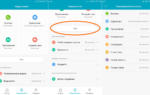 Xiaomi Mi Band 3: инструкция на русском языке. Как включить, настроить и подключить Mi Band 3 к телефону?
Xiaomi Mi Band 3: инструкция на русском языке. Как включить, настроить и подключить Mi Band 3 к телефону? Xiaomi Mi Band 2: инструкция на русском языке. Настройка умного будильника, управления музыкой и т.д.
Xiaomi Mi Band 2: инструкция на русском языке. Настройка умного будильника, управления музыкой и т.д. Умный браслет Xiaomi Mi Band 2. Обзор, настройка русского шрифта, сравнение с нагрудным пульсометром.
Умный браслет Xiaomi Mi Band 2. Обзор, настройка русского шрифта, сравнение с нагрудным пульсометром.


 Забудьте об умных часах: Huawei выпустил крутой флагманский браслет без переплаты
Забудьте об умных часах: Huawei выпустил крутой флагманский браслет без переплаты Фитнес браслеты 2020-2021 с измерением давления и пульса: рейтинг лучших по отзывам покупателей
Фитнес браслеты 2020-2021 с измерением давления и пульса: рейтинг лучших по отзывам покупателей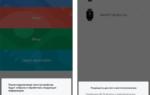 Как подключить фитнес браслет к телефону: пошаговая инструкция
Как подключить фитнес браслет к телефону: пошаговая инструкция Что делать при появлении надписи «Pair device first» на фитнес-браслетах Xiaomi Mi Band разных поколений
Что делать при появлении надписи «Pair device first» на фитнес-браслетах Xiaomi Mi Band разных поколений